السلام عليكم ورحمة الله وبركاته
,
,
اللهم صلي على محمد وعلى آله وصحبه أجمعين
هذة الدروس خاصة لغرابيل فقط ولأعضائها الكرام ولزوارها ,, لكل من يستنفع منها ,, نرجوا من العلي القدير ان تكون خالصة لوجهة الكريم ولن نطلب سواه ,, فمن وجد الفائدة منها فلا تنسونا من الدعاء بظهر الغيب ,, علماً بان هذة الدروس جهد مني ومن الاخت دفا المشاعر ,,
بسم الله نبدأ
[ الدرس الأول ]
نظام التشغيل Microsoft Windows XP :.
[align=justify]الخطوات الاولى مع الحاسب الالي :
كما تعلم ان اول شيء يجب القيام به هو ان تعمل على تشغيل الحاسب الذي بين يديك وان تعمل على توصيل كل شيء بشكل صحيح او ان تستعين بشخص لديه معرفة بكيفيه تشغيله ...
[align=center]1/ تشغيل النظام وإغلاقه وإعادة تشغيله[/align]
تشغيل الحاسب : كما تعلم أيضا أن جميع مكونات الجهاز ليست متصلة ببعضها كـ مكبرات الصوت وتشغيل الشاشة للأجهزة المكتبية واي ملاحقات أخرى مثلا محرك الأقراص Zip خارجي
ومن الجيد تشغيل الماسح الضوئي او الطابعة في نفس الوقت وبالطبع هذا ليس اساسية وقد تؤجلها لوقت اخر , بعكس الشاشة يجب عليك تشغيلها والا لن تستطيع ان ترى ماذا يجري بالشاشة !
اذا سار كل شيء على مايرام بالطبع سترى شاشة Windows XP هذه
[align=center][/align]
ثم يليها سطح مكتب Windows XP
[align=center][/align]
بمقدار بضع دقائق ولكن اقل بكثير إذا كان الجهاز حديث ويعتمد على سرعة المعالج و عدد البرامج التي قد ضبطتها لتشتغل تلقائياً عندما تشغل حاسبك الآلي .
[align=center]هل تعلم ,, ان اذا كان هناك اكثر من مستخدم واحد سيستعملون جهازك بكل تأكيد لن تذهب الى سطح المكتب مباشرة ,, بل تحتاج الى تسجيل الدخول بواسطة اسم مستخدم وكلمة مرور [/align]
[align=center][/align]
عند استخدام حاسبك او سطح مكتب جديد سيعرض لك فرصة لجولة في Windows XP
اذا لم ترى ذلك اعمل التالي :
[align=center]
[/align]
لاحظ ان هناك خيارات مختلفة لكن لاتحتاج الى شرح اضافي ..
من المستحسن ان تاخذ جولة في Windows قبل استعمال الحاسب الآلي ,, وبايمكانك اخذ نسخة مع الصوت والحركة للفهم الاكثر
إيقاف التشغيل :- قبل اغلاق الجهاز او اطفاء الكهرباء عنه يجب عليك اغلاق جميع البرامج التي اشتغلت عليها وكانت مفتوحة
والا ... بلا شك ستواجهك اسئلة اذا اردت ان تحفظ اعملك كـ حفظ الملفات
- قد تواجهك رسالة بان هناك برنامج لا زال قيد التشغيل ويعطيك مهلة بالانتظار حتى يُنهي جلسة العمل او اغلاقه دون انهائه وهذا بكل تأكيد يبفقد عملك الاخير
- عندما تعيد تشغيل الجهاز الآلي ( Restsrt ) او تضغط مفتاح الطاقة .. الأطر التي كانت مفتوحة تنفتح تلقائياً بعد الرجوع لها فإن لم ترغب بان يحصل ذلك يجب عليك اغلاق البرامج و التأكد منها .
وبعد ذلك هل تريد اغلاق الجهاز ؟ عليك بما يلي :
[align=center]
[/align]
معاودة تشغيل الجهاز: اذا كنت تريد اعادة تشغيل الجهاز بدل من اغلاقه تفعل كـ ايقاف التشغيل وتختار اعادة تشغيل بدل من اغلاق ..
لكن مالسبب الذي يدعوك لاعادة تشغيل الجهاز ؟
اما : عند تثبيت برنامج جديد او محدث .. حتى يتسن لك تشغيل البرنامج بشكل صحيح وقد تكون عمليه اعادة التشغيل الجهاز جزء من تثبيت البرنامج ورغم ذلك يطلب منك تأكيد اعادة التشغيل
واما : يكون البرنامج لا يعمل كما هو يجب عمله وتكون اعادة التشغيل حل للمشكلة في اغلب الاحيان .
هل تعلم ان الإسبات مفيد جداً للاجهزة الآلية المحمولة ويمكنك تنشيط الاسبات بمجرد اغلاق الغطاء للحاسب او من من خلال الاسبات
[align=center][/align]
الاسبات : يغلق النظام كلياً لكنه يحافظ على سجل بكل الاعدادات الحاية لكي يمكنك استعادة وضعك الذي كان قبل السبات عندما تستيقظ من جديد ( ابدأ )
لكن قبل الاسبات تأكد من حفظ كل عملك قبل تنشيطها لأن اذا انقطعت الطاقة .. ستضيع كل التغيرات التي اجريتها لأخر مره , لاحظ اذا كنت موصول بشبكة فقد لا تكون قادراً على استعمال تلك الخيارات .
[align=center].
.
وهذا ختام الدرس الأول [/align]
[/align]

















 رد مع اقتباس
رد مع اقتباس [/align]
[/align]

 [/align]Internet Explorer
[/align]Internet Explorer  [/align]سلة المحذوفات او المهملات Recycle Bin
[/align]سلة المحذوفات او المهملات Recycle Bin [/align]
[/align] [/align]
[/align] [/align][/align]
[/align][/align] << شريط التشغيل السريع : وهي بالمختصر ..يحتوى على رموز لبرامج يمكنك اضافة او ازالتها برغبتك لها
<< شريط التشغيل السريع : وهي بالمختصر ..يحتوى على رموز لبرامج يمكنك اضافة او ازالتها برغبتك لها  << المهام المشتغلة : هي البرامج المشتغلة حالياً أي ان شريط المهام هو الوحيد الذي يظهر البرامج المشتغلة ولو كانت مصغرة وعدم ظهورها على سطح المكتب وتكون حاله البرامج نشطه بحال وضع المؤشر الماوس عليها تكون نشطه ولتبديل بين الأطر اضغط Alt + Tab معاً لتستطيع التحريك من اطار لأطار اخر من البرامج المستعملة ولكن انتبه لنها سريعة نوعا ما
<< المهام المشتغلة : هي البرامج المشتغلة حالياً أي ان شريط المهام هو الوحيد الذي يظهر البرامج المشتغلة ولو كانت مصغرة وعدم ظهورها على سطح المكتب وتكون حاله البرامج نشطه بحال وضع المؤشر الماوس عليها تكون نشطه ولتبديل بين الأطر اضغط Alt + Tab معاً لتستطيع التحريك من اطار لأطار اخر من البرامج المستعملة ولكن انتبه لنها سريعة نوعا ما  [/align]
[/align] [/align]
[/align]
 [/align]
[/align] [/align]
[/align] [/align]
[/align] [/align]
[/align] [/align]
[/align] [/align]
[/align] [/align]
[/align] [/align]
[/align] [/align]
[/align] [/align]
[/align] [/align]
[/align] [/align]
[/align] [/align]
[/align] [/align]
[/align] [/align]
[/align] [/align]
[/align] [/align]
[/align] [/align]
[/align]
 [/align]
[/align] [/align]
[/align] [/align]
[/align] [/align]
[/align] [/align]
[/align] [/align]
[/align] [/align]
[/align] [/align]
[/align]
 [/align]
[/align]  [/align]
[/align] [/align]
[/align] [/align]
[/align] [/align]
[/align] [/align]
[/align]  [/align]
[/align]

 [/align]
[/align] [/align]
[/align] [/align]
[/align] [/align]
[/align] [/align]
[/align] [/align]
[/align] [/align]
[/align] [/align]
[/align] [/align]
[/align] [/align]
[/align] [/align]
[/align] [/align]
[/align] [/align]
[/align] [/align]
[/align] [/align]
[/align] [/align]
[/align] [/align]
[/align] [/align]
[/align] [/align]
[/align] [/align]
[/align] [/align]
[/align] [/align]
[/align] [/align]
[/align] [/align]
[/align] [/align]
[/align] [/align]
[/align] [/align]
[/align] [/align]
[/align] [/align]
[/align] [/align]
[/align] [/align]
[/align] [/align]
[/align] [/align]
[/align] [/align]بهذه الطريقة ؛ سيتم المحافظة على ملفك الأصلي . ان الحفظ على وسط نقّال يستلزم فقط استعراض النظام الى ان تجد محرك الاقراص الذي تريده , ثم فقط احفظ ملفك بالطريقة الاعتيادية مع التأكد بالطبع من وجود القرص الصحيح في محرك الاقراص .
[/align]بهذه الطريقة ؛ سيتم المحافظة على ملفك الأصلي . ان الحفظ على وسط نقّال يستلزم فقط استعراض النظام الى ان تجد محرك الاقراص الذي تريده , ثم فقط احفظ ملفك بالطريقة الاعتيادية مع التأكد بالطبع من وجود القرص الصحيح في محرك الاقراص . [/align]
[/align]  [/align]
[/align] [/align]
[/align] [/align]
[/align] [/align]
[/align] [/align]
[/align] [/align]
[/align] [/align]
[/align]
